Cómo eliminar el troyano KEYSTEAL del sistema operativo
Malware específico de MacConocido también como: Malware "KEYSTEAL"
Obtenga un escaneo gratuito y verifique si su computadora está infectada.
ELIMÍNELO AHORAPara usar el producto con todas las funciones, debe comprar una licencia para Combo Cleaner. 7 días de prueba gratuita limitada disponible. Combo Cleaner es propiedad y está operado por RCS LT, la empresa matriz de PCRisk.
¿Qué es KEYSTEAL?
KEYSTEAL es el nombre de un troyano dirigido a los datos del Llavero de macOS. Este malware llega a los sistemas como una aplicación troyanizada llamada ResignTool. Debido a lo sensible que puede ser la información almacenada en el Llavero de Mac, este malware supone una amenaza significativa para la privacidad del usuario.
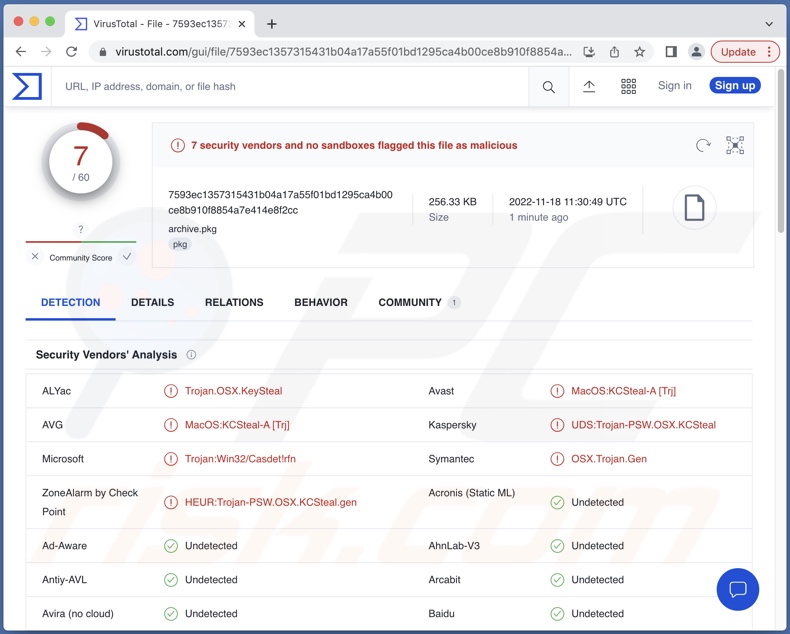
Resumen del malware KEYSTEAL
La variante de KEYSTEAL que analizamos fue instalada por un instalador malicioso que supuestamente portaba la aplicación ResignTool. Tras la instalación, el malware conservaba este disfraz. Sin embargo, es más que una simple combinación del mismo icono y nombre de aplicación; es una versión modificada ("troyanizada") de ResignTool.
ResignTool está diseñado para cambiar la información de firma de los archivos comprimidos en formato IPA utilizados en iOS. Esta aplicación es gratuita pero no está disponible en la App Store de Apple. Por lo tanto, este programa sólo puede obtenerse de plataformas de alojamiento de proyectos de código abierto y de intercambio de archivos, lo que abre una vía para que los ciberdelincuentes troyanicen ResignTool y proliferen sus versiones maliciosas.
El malware KEYSTEAL tiene como objetivo la información de Llavero. El sistema de gestión de contraseñas de macOS llamado Llavero puede almacenar una gran variedad de datos vulnerables, incluyendo nombres de usuario/contraseñas, claves privadas, certificados digitales, notas seguras y otra información sensible.
Este troyano también obtiene la contraseña de la cuenta de usuario mostrando una ventana emergente que solicita esta información una vez finalizada su instalación.
Cabe destacar que una vez que KEYSTEAL concluye sus actividades maliciosas, ejecuta la rutina original de ResignTool, cubriendo así sus huellas.
En resumen, las infecciones por KEYSTEAL pueden provocar graves problemas de privacidad, pérdidas económicas e incluso el robo de identidad.
| Nombre | Malware "KEYSTEAL" |
| Tipo de amenaza | Malware para Mac, virus para Mac, troyano, virus ladrón de contraseñas. |
| Nombres de detección (instalador) | Avast (MacOS:KCSteal-A [Trj]), Kaspersky (UDS:Trojan-PSW.OSX.KCSteal), Lionic (Trojan.OSX.KCSteal.4!c), Symantec (OSX.Trojan.Gen), Lista completa de detecciones (VirusTotal) |
| Nombres de detección (app) | Kaspersky (HEUR:Trojan-PSW.OSX.KCSteal.gen), ZoneAlarm by Check Point (HEUR:Trojan-PSW.OSX.KCSteal.gen), Full List Of Detections (VirusTotal) |
| Síntomas | Los troyanos están diseñados para infiltrarse sigilosamente en el ordenador de la víctima y permanecer ocultos, por lo que no se aprecian síntomas particulares en una máquina infectada. |
| Métodos de distribución | Instaladores de software gratuitos (bundling), adjuntos de correo electrónico infectados, sitios web de software "crackeado", ingeniería social, instaladores falsos de Flash Player, anuncios emergentes engañosos. |
| Información adicional | KEYSTEAL puede infiltrarse en el sistema como una aplicación troyanizada ResignTool. |
| Daños | Robo de contraseñas e información bancaria, suplantación de identidad. |
| Eliminación de Malware |
Para eliminar posibles infecciones de malware, escanee su computadora con un software antivirus legítimo. Nuestros investigadores de seguridad recomiendan usar Combo Cleaner. Descargue Combo Cleaner para WindowsEl detector gratuito verifica si su equipo está infectado. Para usar el producto con todas las funciones, debe comprar una licencia para Combo Cleaner. 7 días de prueba gratuita limitada disponible. Combo Cleaner es propiedad y está operado por RCS LT, la empresa matriz de PCRisk. |
Ejemplos de malware para Mac
Hemos analizado innumerables muestras de malware; GIMMICK, UpdateAgent, SysJoker, DazzleSpy, y NUKESPED son algunos ejemplos de los que tienen como objetivo los sistemas operativos Mac.
El software malicioso puede tener una amplia variedad de funcionalidades, y estas funciones pueden estar en diferentes combinaciones. Sin embargo, independientemente de si un programa malicioso roba información, cifra datos, mina criptomoneda o realiza otras actividades, su presencia en un sistema pone en peligro la integridad del dispositivo y la seguridad del usuario. Por lo tanto, recomendamos encarecidamente eliminar todas las amenazas inmediatamente después de su detección
¿Cómo se infiltró KEYSTEAL en mi ordenador?
Dado que KEYSTEAL se infiltra en los sistemas como una aplicación troyanizada de ResignTool, es posible que sus métodos de proliferación se dirijan a los usuarios que buscan esta aplicación específica para descargarla. Aunque ResignTool es gratuita, no está disponible en la tienda oficial de Apple, por lo que sólo puede obtenerse de plataformas de proyectos de código abierto, sitios web de alojamiento de archivos gratuitos, páginas de programas gratuitos y canales similares.
Sin embargo, es igual de probable que el uso de ResignTool sea una forma práctica de rebajar las sospechas de los usuarios, ya que sus búsquedas inmediatas de información sobre él les llevarían a una descripción del software legítimo. Por lo tanto, podría ser que el troyano KEYSTEAL se propague utilizando varias técnicas.
Por lo general, el malware se propaga empleando tácticas de phishing e ingeniería social. Los archivos virulentos pueden tener diversos formatos (por ejemplo, archivos ejecutables, documentos, etc.) e infectan los dispositivos cuando se abren.
Los métodos de distribución de programas maliciosos más utilizados son: descargas "drive-by" (furtivas/engañosas), fuentes de descarga dudosas (por ejemplo, sitios web de alojamiento de archivos gratuitos y freeware, redes de intercambio Peer-to-Peer, etc.), estafas en línea, archivos adjuntos y enlaces maliciosos en correos electrónicos/mensajes spam, publicidad maliciosa, herramientas ilegales de activación de software ("cracking") y actualizaciones falsas.
¿Cómo evitar la instalación de programas maliciosos?
Recomendamos encarecidamente descargar sólo de fuentes oficiales y verificadas. Igual de importante es activar y actualizar el software con herramientas legítimas, ya que las herramientas de activación ilegales ("cracks") y los actualizadores de terceros pueden contener malware.
Recomendamos precaución al navegar, ya que los contenidos fraudulentos y peligrosos en línea suelen parecer legítimos e inofensivos. Otra recomendación es estar atento a los correos electrónicos entrantes, DMs/PMs y otros mensajes. No se deben abrir los adjuntos y enlaces que se encuentren en correos sospechosos/irrelevantes, ya que pueden ser maliciosos y causar infecciones.
Hay que insistir en la importancia de tener instalado y actualizado un antivirus de confianza. Los programas de seguridad deben utilizarse para realizar análisis periódicos del sistema y eliminar amenazas y problemas. Si su ordenador ya está infectado, le recomendamos que ejecute un análisis con Combo Cleaner Antivirus para Windows para eliminar automáticamente las amenazas.
Configuración de instalación del troyano KEYSTEAL:
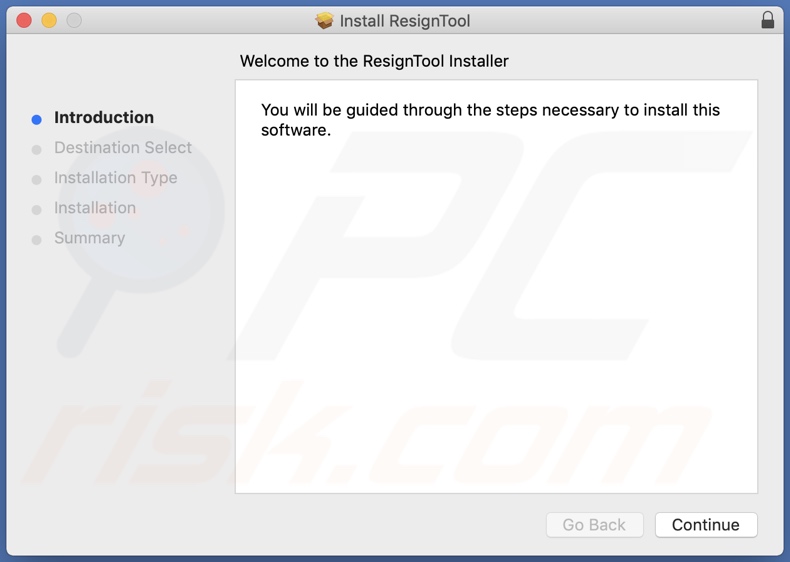
Ventana emergente (dirigida a las contraseñas de usuario) mostrada tras la instalación del troyano KEYSTEAL:
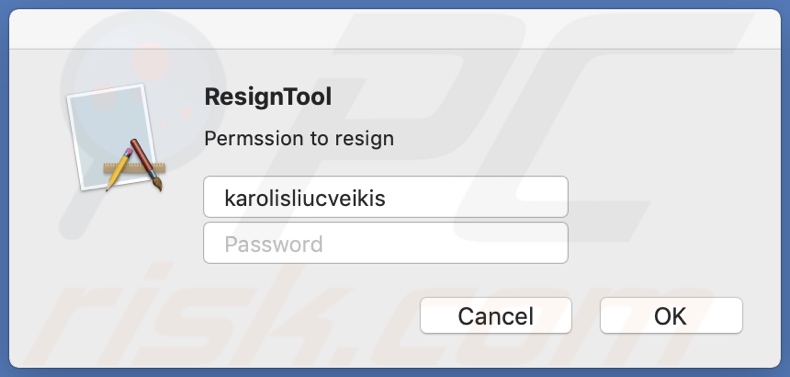
Aspecto del troyano KEYSTEAL disfrazado de aplicación ResignTool:
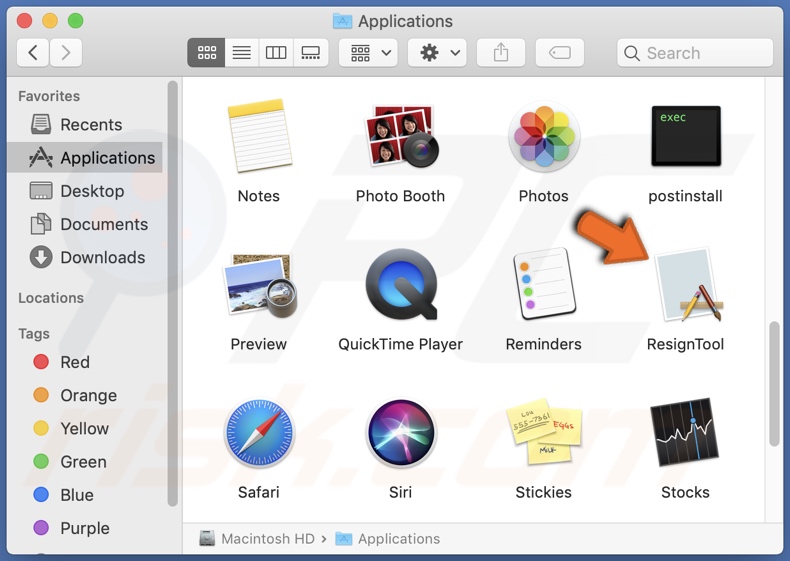
Eliminación automática instantánea de malware:
La eliminación manual de amenazas puede ser un proceso largo y complicado que requiere conocimientos informáticos avanzados. Combo Cleaner es una herramienta profesional para eliminar malware de forma automática, que está recomendado para eliminar malware. Descárguelo haciendo clic en el siguiente botón:
DESCARGAR Combo CleanerSi decide descargar este programa, quiere decir que usted está conforme con nuestra Política de privacidad y Condiciones de uso. Para usar el producto con todas las funciones, debe comprar una licencia para Combo Cleaner. 7 días de prueba gratuita limitada disponible. Combo Cleaner es propiedad y está operado por RCS LT, la empresa matriz de PCRisk.
Menú de acceso rápido:
- ¿Qué es "KEYSTEAL"?
- PASO 1. Eliminar los archivos y carpetas relacionados con PUA de OSX.
- PASO 2. Eliminar las extensiones maliciosas de Safari.
- PASO 3. Eliminar los complementos maliciosos de Google Chrome.
- PASO 4. Eliminar los complementos potencialmente no deseados de Mozilla Firefox.
Vídeo que demuestra cómo eliminar adware y secuestradores del navegador de un ordenador Mac:
Eliminación de aplicaciones potencialmente no deseadas:
Eliminar las aplicaciones potencialmente no deseadas de la carpeta "Aplicaciones":

Haga clic en el icono del Finder. En la ventana del Finder, seleccione "Aplicaciones". En la carpeta de aplicaciones, busque "MPlayerX", "NicePlayer" u otras aplicaciones sospechosas y arrástrelas a la Papelera. Tras eliminar las aplicaciones potencialmente no deseadas que generan anuncios en línea, analice su Mac en busca de componentes restantes no deseados.
DESCARGAR eliminador de infecciones de malware
Combo Cleaner verifica si su equipo está infectado. Para usar el producto con todas las funciones, debe comprar una licencia para Combo Cleaner. 7 días de prueba gratuita limitada disponible. Combo Cleaner es propiedad y está operado por RCS LT, la empresa matriz de PCRisk.
Elimine los archivos y carpetas vinculados al malware "keysteal":

Haga clic en el icono del Finder: en el menú superior. Seleccione "Ir" y haga clic en "Ir a la carpeta...".
 Compruebe si hay archivos generados por adware en la carpeta /Library/LaunchAgents:
Compruebe si hay archivos generados por adware en la carpeta /Library/LaunchAgents:

En el campo de texto de "Ir a la carpeta...", introduzca: /Library/LaunchAgents

En la carpeta “LaunchAgents”, revise si hay cualquier tipo de archivo sospechoso que se haya instalado recientemente y envíelo a la Papelera. Ejemplos de archivos generados por adware: “installmac.AppRemoval.plist”, “myppes.download.plist”, “mykotlerino.ltvbit.plist”, “kuklorest.update.plist”, etc. El software publicitario suele instalar varios archivos siguiendo el mismo patrón.
 Revise si hay archivos generados por el adware en la carpeta /Library/Application Support:
Revise si hay archivos generados por el adware en la carpeta /Library/Application Support:

En el campo de texto de "Ir a la carpeta...", introduzca: /Library/Application Support

En la carpeta “Application Support”, mire si hay carpetas sospechosas que se hayan añadido recientemente. Por ejemplo, “MplayerX” o “NicePlayer” y, en tal caso, envíe esas carpetas a la Papelera.
 Revise si hay archivos vinculados al software publicitario en la carpeta ~/Library/LaunchAgents:
Revise si hay archivos vinculados al software publicitario en la carpeta ~/Library/LaunchAgents:

En el campo de texto de "Ir a la carpeta...", introduzca: ~/Library/LaunchAgents

En la carpeta “LaunchAgents”, revise si hay cualquier tipo de archivo sospechoso que se haya instalado recientemente y envíelo a la Papelera. Ejemplos de archivos generados por adware: “installmac.AppRemoval.plist”, “myppes.download.plist”, “mykotlerino.ltvbit.plist”, “kuklorest.update.plist”, etc. El software publicitario suele instalar varios archivos siguiendo el mismo patrón.
 Compruebe si hay archivos generados por adware en la carpeta /Library/LaunchDaemons:
Compruebe si hay archivos generados por adware en la carpeta /Library/LaunchDaemons:

En el campo de texto de "Ir a la carpeta...", introduzca: /Library/LaunchDaemons

En la carpeta “LaunchDaemons”, mire si se han añadido recientemente archivos sospechosos. Por ejemplo, “com.aoudad.net-preferences.plist”, “com.myppes.net-preferences.plist”, "com.kuklorest.net-preferences.plist”, “com.avickUpd.plist”, etc., y, en tal caso, envíelos a la Papelera.
 Analice su equipo Mac con Combo Cleaner:
Analice su equipo Mac con Combo Cleaner:
Si ha seguido todos los pasos siguiendo el orden correcto, su equipo Mac debería encontrarse libre de infecciones. Para asegurarse de que su sistema no está infectado, analícelo con el antivirus Combo Cleaner. Descárguelo AQUÍ. Tras descargar el archivo, haga doble clic sobre el instalador combocleaner.dmg; en la nueva ventana, arrastre el icono de Combo Cleaner hasta el icono de Aplicaciones. Seguidamente, abra el launchpad y haga clic en el icono de Combo Cleaner. Espere a que Combo Cleaner actualice la base de datos de definiciones de viru y haga clic en el botón "Start Combo Scan".

Combo Cleaner bucará infecciones de software malicioso en su equipo. Si el resultado del análisis antivirus es "no threats found", quiere decir que puede continuar con la guía de desinfección; de lo contrario, se recomineda eliminar las infecciones encontradas antes de continuar.

Tras eliminar los archivos y carpetas generados por el software publicitario, siga eliminando las extensiones dudosas de sus navegadores web.
Eliminar el malware "keysteal" de los navegadores web:
 Eliminar extensiones maliciosas de Safari:
Eliminar extensiones maliciosas de Safari:
Eliminar las extensiones vinculadas a malware "keysteal" de Safari:

Abra el navegador Safari; desde la barra de menú, seleccione "Safari" y haga clic en "Preferencias...".

En la ventana de preferencias, seleccione "Extensiones" y revise si se han añadido recientemente extensiones sospechosas. Si las encuentra, haga clic en el botón "Desinstalar" junto a ellas. Tenga en cuenta que puede desinstalar de forma segura todas las extensiones de su navegador Safari, ya que ninguna de ellas es imprescindible para el normal funcionamiento del navegador.
- Si sigue teniendo problemas con los redireccionamientos de navegador y anuncios no deseados, restaure Safari.
 Eliminar complementos maliciosos de Mozilla Firefox:
Eliminar complementos maliciosos de Mozilla Firefox:
Eliminar los complementos vinculados a malware "keysteal" de Mozilla Firefox:

Abra su navegador Mozilla Firefox. En la parte superior derecha de la pantalla, haga clic en "Abrir Menú" (tres líneas horizontales). Del menú desplegado, elija "Complementos".

Seleccione la pestaña "Extensiones" y mire si se han añadido recientemente complementos sospechosos. Si las encuentra, haga clic en el botón "Eliminar" junto a ellas. Tenga en cuenta que puede desinstalar de forma segura todas las extensiones de su navegador Mozilla Firefox, ya que ninguna de ellas es imprescindible para el normal funcionamiento del navegador.
- Si sigue teniendo problemas con los redireccionamientos de navegador y anuncios no deseados, restablezca Mozilla Firefox.
 Eliminar extensiones maliciosas de Google Chrome:
Eliminar extensiones maliciosas de Google Chrome:
Eliminar los complementos vinculados a malware "keysteal" en Google Chrome:

Abra Google Chrome y haga clic en el botón "menú de Chrome" (tres barras horizontales) ubicado en la parte superior derecha de la pantalla del navegador. Del menú desplegable, seleccione "Más herramientas" y haga clic en "Extensiones".

En la pantalla "Extensiones", mire si se han añadido recientemente complementos sospechosos. Si los encuentra, haga clic en el botón de la papelera junto a ellos. Tenga en cuenta que puede desinstalar de forma segura todas las extensiones de su navegador Google Chrome, ya que ninguna de ellas es imprescindible para el normal funcionamiento del navegador.
- Si sigue teniendo problemas con los redireccionamientos de navegador y anuncios no deseados, restablezca Google Chrome.
Preguntas frecuentes (FAQ)
Mi ordenador está infectado con el malware KEYSTEAL, ¿debo formatear mi dispositivo de almacenamiento para deshacerme de él?
No, la eliminación de KEYSTEAL no requiere el formateo.
¿Cuáles son los mayores problemas que puede causar el malware KEYSTEAL?
Las amenazas que plantea una infección dependen de las funcionalidades del programa malicioso y de los objetivos de los ciberdelincuentes. KEYSTEAL tiene como objetivo los datos del Llavero de macOS (por ejemplo, contraseñas, claves privadas, certificados, etc.), por lo que estas infecciones pueden provocar graves problemas de privacidad, pérdidas económicas e incluso el robo de identidad.
¿Cuál es el objetivo del malware KEYSTEAL?
Aunque el malware funciona de forma diferente, se utiliza principalmente para generar ingresos. Sin embargo, los ciberdelincuentes también pueden utilizar este software para su propia diversión o para llevar a cabo venganzas personales, interrumpir procesos (por ejemplo, sitios web, servicios, etc.) e incluso lanzar ataques con motivaciones políticas/geopolíticas.
¿Cómo se infiltró el malware KEYSTEAL en mi ordenador?
Los programas maliciosos suelen proliferar a través de descargas "drive-by", correos electrónicos y mensajes de spam, estafas en línea, fuentes de descarga poco fiables (por ejemplo, sitios web de alojamiento de archivos gratuitos y freeware, redes de intercambio Peer-to-Peer, etc.), herramientas ilegales de activación de software ("cracks"), actualizaciones falsas y publicidad maliciosa. Algunos programas maliciosos son incluso capaces de propagarse por sí mismos a través de redes locales y dispositivos de almacenamiento extraíbles (por ejemplo, memorias USB, discos duros externos, etc.).
¿Me protegerá Combo Cleaner del malware?
Sí, Combo Cleaner está diseñado para detectar y eliminar amenazas. Es capaz de eliminar prácticamente todas las infecciones de malware conocidas. Tenga en cuenta que el software malicioso sofisticado suele esconderse en lo más profundo de los sistemas, por lo que es fundamental realizar un análisis completo del sistema para detectarlo.
Compartir:

Tomas Meskauskas
Investigador experto en seguridad, analista profesional de malware
Me apasiona todo lo relacionado con seguridad informática y tecnología. Me avala una experiencia de más de 10 años trabajando para varias empresas de reparación de problemas técnicos y seguridad on-line. Como editor y autor de PCrisk, llevo trabajando desde 2010. Sígueme en Twitter y LinkedIn para no perderte nada sobre las últimas amenazas de seguridad en internet.
El portal de seguridad PCrisk es ofrecido por la empresa RCS LT.
Investigadores de seguridad han unido fuerzas para ayudar a educar a los usuarios de ordenadores sobre las últimas amenazas de seguridad en línea. Más información sobre la empresa RCS LT.
Nuestras guías de desinfección de software malicioso son gratuitas. No obstante, si desea colaborar, puede realizar una donación.
DonarEl portal de seguridad PCrisk es ofrecido por la empresa RCS LT.
Investigadores de seguridad han unido fuerzas para ayudar a educar a los usuarios de ordenadores sobre las últimas amenazas de seguridad en línea. Más información sobre la empresa RCS LT.
Nuestras guías de desinfección de software malicioso son gratuitas. No obstante, si desea colaborar, puede realizar una donación.
Donar
▼ Mostrar discusión